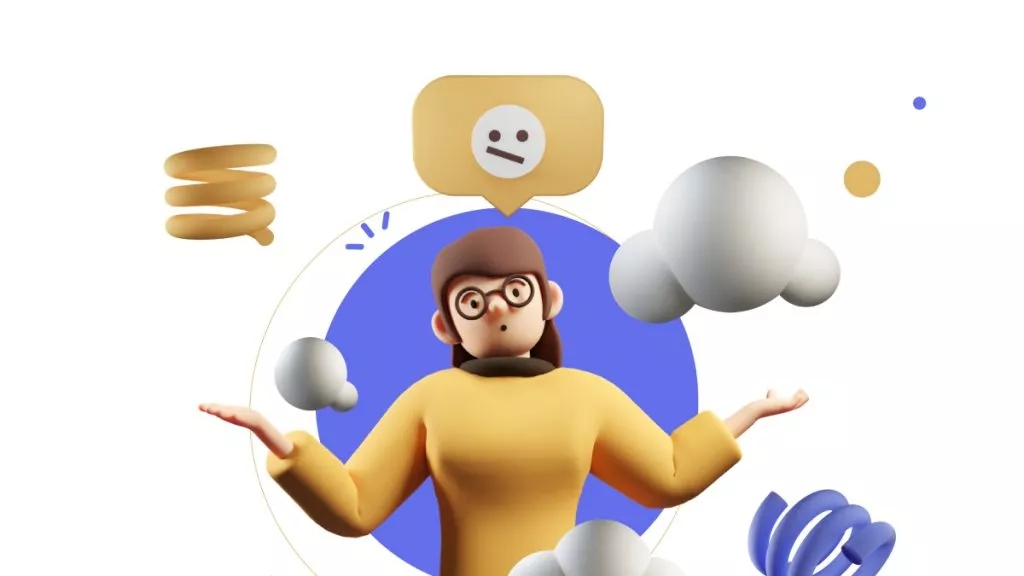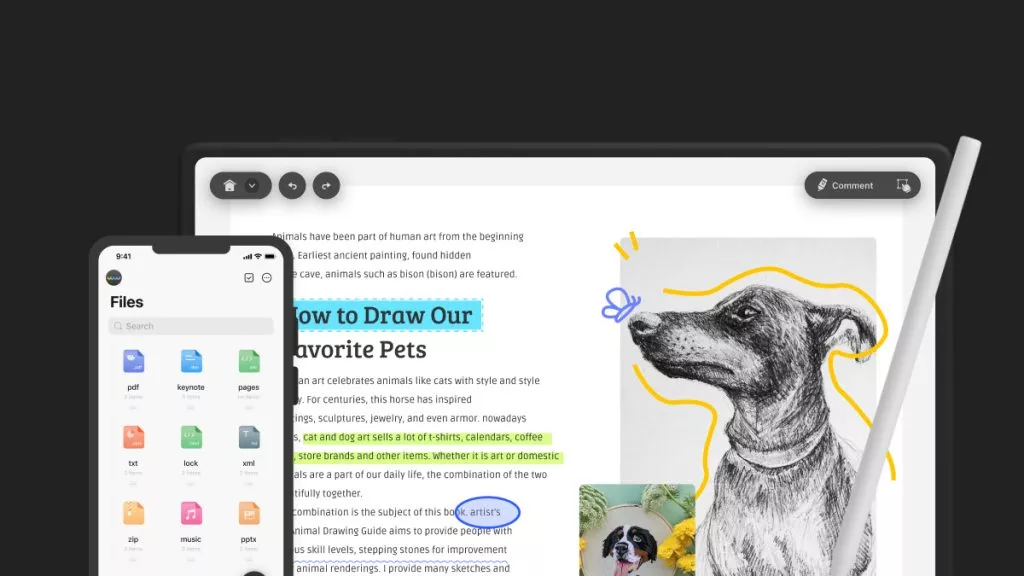안드로이드에서 PDF 문서에 서명하는 방법을 더 쉽게 배우고 싶으신가요? 걱정하지 마세요! UPDF와 같은 도구를 사용하면 PDF 서명 안드로이드에서 실행할 수 있습니다. UPDF를 추천하는 이유는 다양한 서명 방법을 제공하여 PDF 문서 서명 요구를 충족시킬 수 있기 때문입니다. 또한, 서명을 생성한 후에는 클라우드에 업로드하여 어떤 장치에서도 언제든지 동일한 서명으로 PDF에 서명할 수 있습니다.
안드로이드에서 PDF에 서명하는 방법을 배울 준비가 되셨나요? 아래 버튼을 통해 안드로이드용 UPDF를 다운로드하거나 Play 스토어로 이동하여 아래 가이드를 따라 보세요.
같이 살펴볼까요?
Windows • macOS • iOS • Android 100% 안전
1부. 안드로이드에서 수기로 PDF에 전자 서명하는 방법
때로는 서명에 개인적인 느낌을 추가하면 더욱 신뢰할 수 있게 되고, 법적 문서나 계약서에는 자필 서명이 필요할 수 있습니다. 안드로이드용 UPDF는 안드로이드에서 PDF에 원활하게 서명할 수 있는 도구입니다.
이 도구는 직관적인 인터페이스를 제공하며, PDF 서명 안드로이드에서 실행할 수 있는 두 가지 효과적인 방법을 제공합니다.
안드로이드용 UPDF를 사용해 안드로이드에서 PDF 문서에 전자 서명하는 방법을 알아보겠습니다.
방법 1. 연필 기능을 사용하여 서명하기
연필을 사용해 직접 서명을 작성할 수 있으며, 다양한 색상과 스타일을 선택할 수 있습니다. 다음 단계에 따라 연필 기능을 사용해 PDF 서명 안드로이드에서 실행행하는 방법을 알아보세요.
1단계: 우선, 안드로이드용 UPDF를 다운로드합니다. 앱을 열고 서명할 PDF 문서를 엽니다. '모든 PDF'를 탭하고 UPDF가 장치의 PDF 파일에 액세스할 수 있도록 허용합니다. 서명할 PDF를 찾아 탭하여 엽니다.
2단계: PDF가 로드되면 상단 도구 모음에서 '연필' 아이콘을 탭합니다.
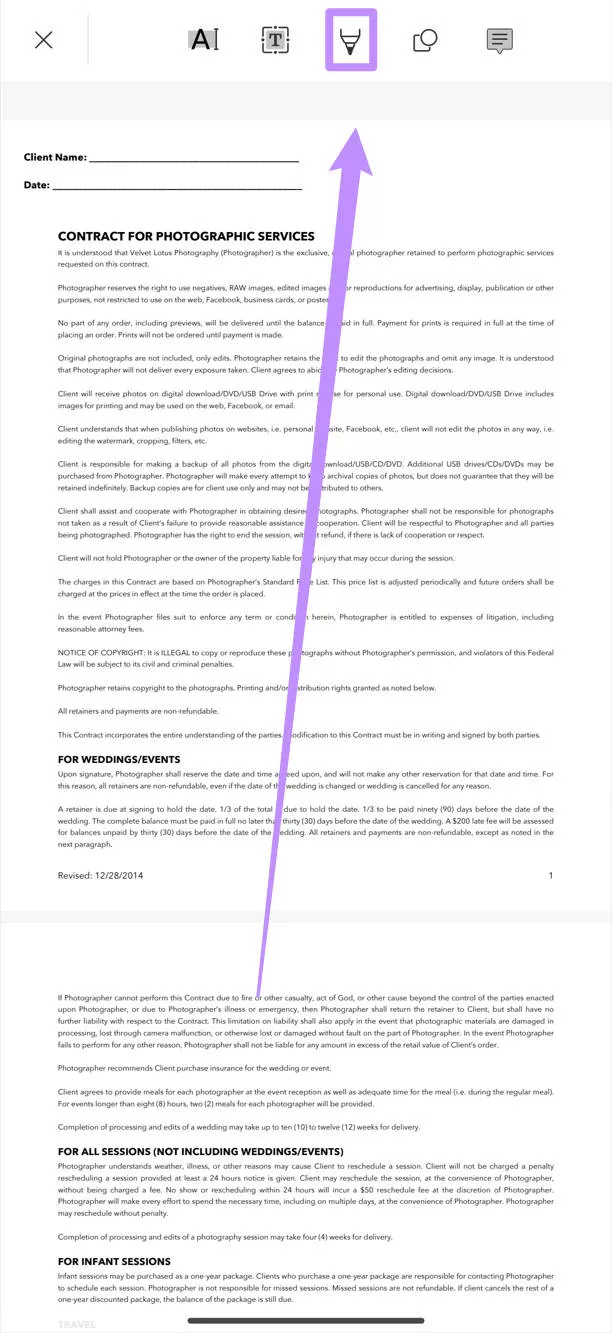
3단계: 다음 메뉴에서 '연필'을 선택합니다. 그런 다음 원하는 연필 유형을 길게 누르고 색상과 두께를 설정합니다.
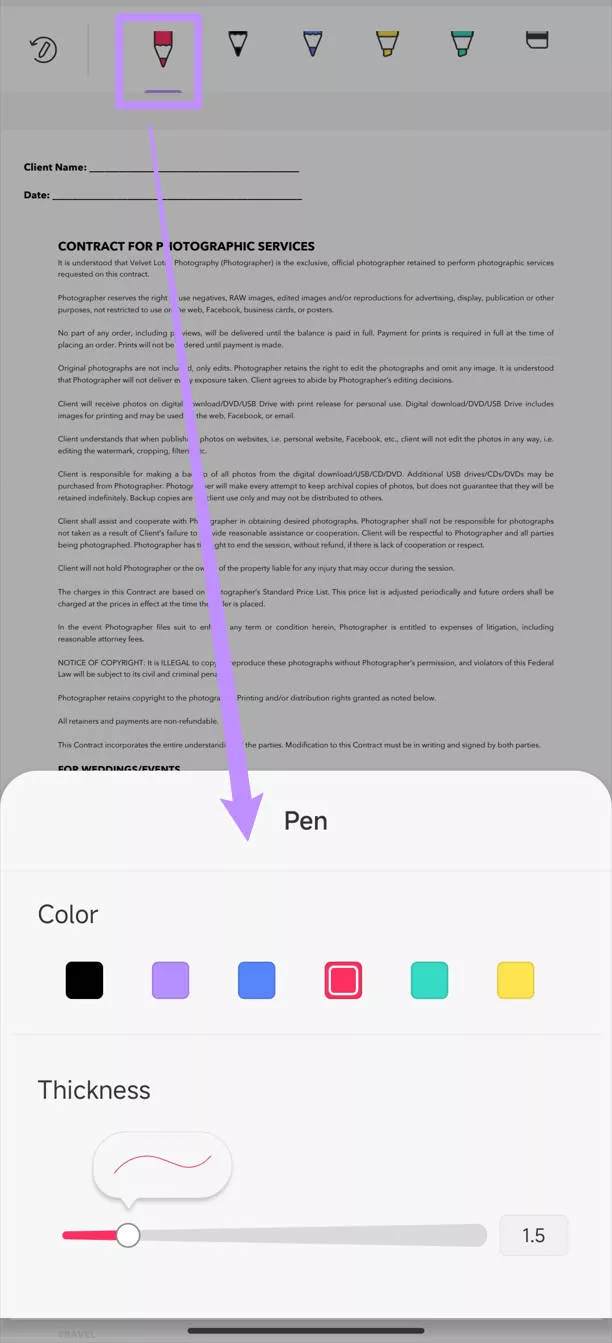
4단계: 안드로이드 스타일러스 또는 손가락을 사용해 PDF 문서에 직접 서명합니다.
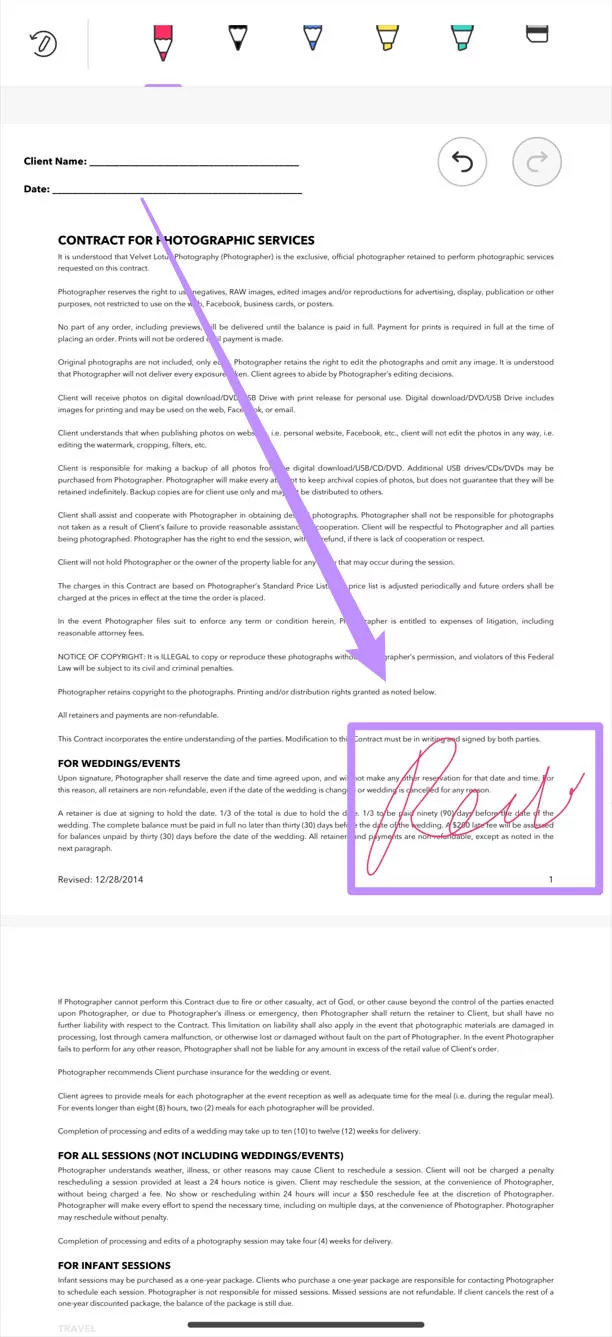
5단계: 서명한 PDF 문서를 저장합니다.
안드로이드에서 연필 기능을 사용해 PDF에 서명하는 것은 매우 간단합니다. 지금 바로 안드로이드용 UPDF를 다운로드하여 서명을 시작해 보세요!
Windows • macOS • iOS • Android 100% 안전
방법 2. 손글 서명으로 PDF 서명하기
자필 서명을 저장해 다음에 사용하거나 클라우드에 저장해 모든 기기에서 서명하려는 경우, 연필 기능만으로는 불가능합니다. 하지만 안드로이드용 UPDF에서는 수기 서명 기능을 사용할 수 있습니다. 방법은 다음과 같습니다.
1단계:안드로이드에서 UPDF 앱을 열고, 서명을 추가할 PDF 문서를 엽니다.
2단계: 상단 메뉴에서 '서명' 아이콘을 탭합니다. 그런 다음 '서명' 옵션으로 이동해 '손글씨 서명'을 선택합니다.
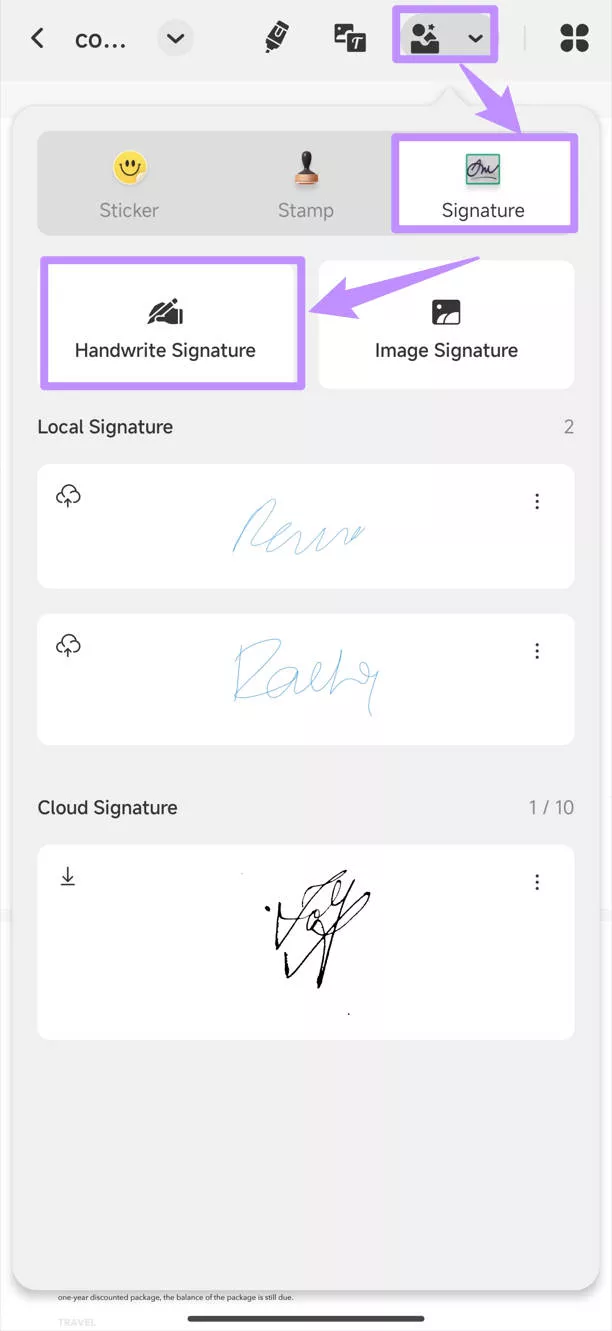
3단계: 필요한 색상과 두께를 선택합니다. 그런 다음 손가락을 사용해 화면에 직접 서명합니다. 휴대폰의 스타일러스를 사용해 서명할 수도 있습니다.

4단계: '완료' 버튼을 탭합니다. 다른 기기에 동기화하려면 '저장' 또는 '클라우드에 저장'을 선택할 수 있습니다.
5단계: PDF 문서로 돌아가 서명을 추가할 위치를 탭한 후 서명을 추가하고, 크기와 위치를 조정합니다.
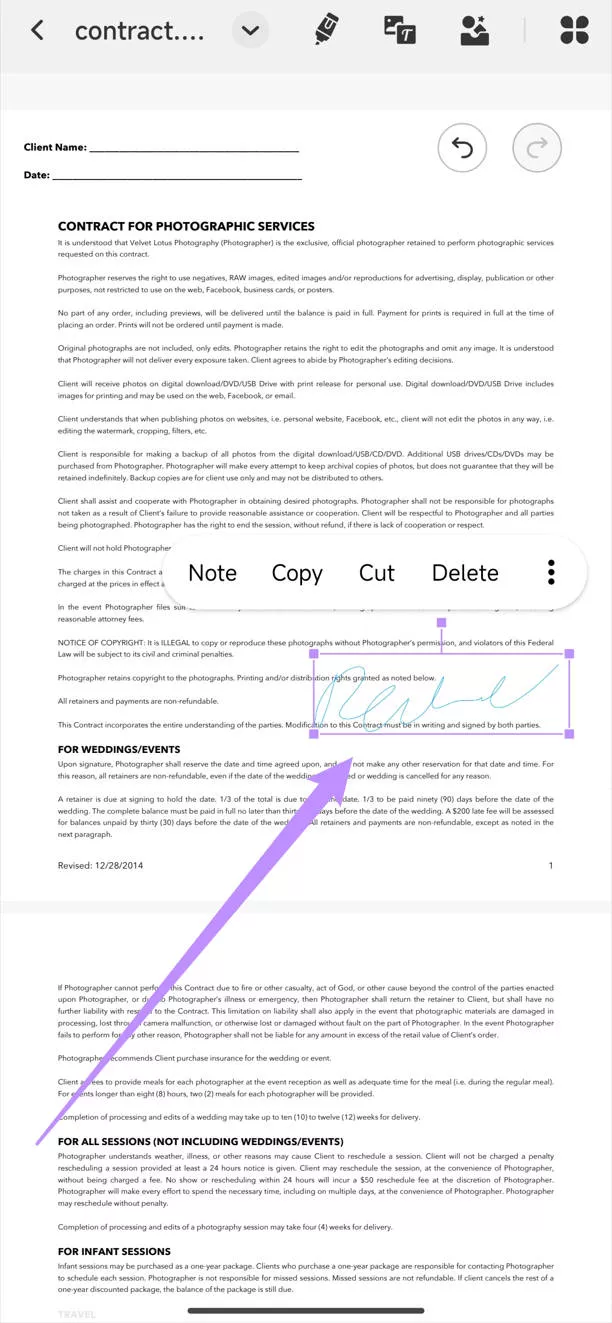
6단계: 옵션에서 '저장' 버튼을 선택합니다. 서명이 포함된 PDF 문서가 저장됩니다.
참고: iPhone 및 iPad에서 PDF에 서명하는 방법도 확인해 보세요.
2부. 이미지/스캔을 통해 안드로이드에서 PDF에 전자 서명하기
어떤 상황에서는 이미지 서명이나 종이에 작성된 서명을 PDF로 스캔하고 싶을 수 있습니다. 안드로이드용 UPDF는 이러한 경우도 지원합니다.
방법 1. 이미지 서명을 통해
이미지 서명을 사용하는 것은 가장 효율적인 방법으로 여러 페이지에 걸친 문서에도 고품질의 서명을 유지할 수 있습니다. 사용 방법을 자세히 알아보겠습니다.
1단계: 휴대폰에서 UPDF 앱을 열고 PDF 문서를 로드합니다.
2단계: 상단 메뉴에서 '서명' 아이콘을 클릭합니다. 그런 다음 '이미지 서명' 옵션을 선택합니다.
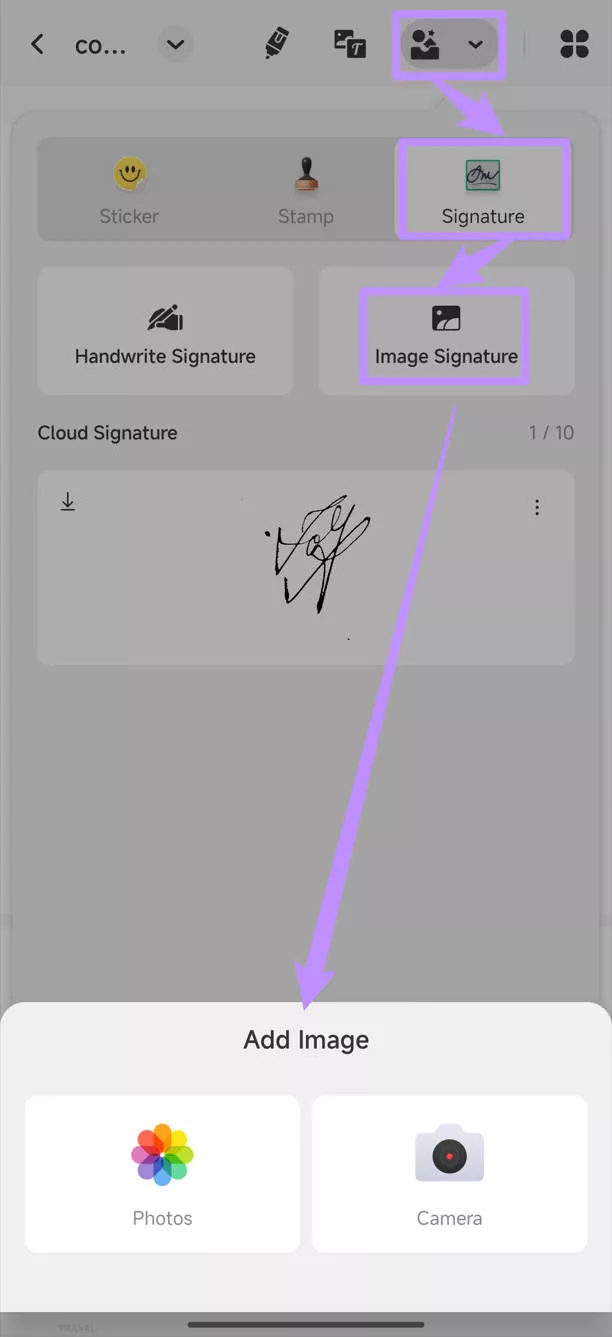
3단계: "사진"과 "카메라" 두 가지 옵션이 나타납니다. 안드로이드 기기에 이미지 서명이 저장되어 있으면 '사진'을 선택하고, 서명이 있는 종이를 스캔하려면 '카메라'를 선택하세요. 필요에 가장 적합한 옵션을 선택합니다.
4단계: 서명을 선택하거나 스캔한 후 필요에 따라 이미지를 자릅니다. 그런 다음 '완료' 버튼을 클릭해 서명을 저장 위치에 저장하거나 클라우드에 저장합니다.
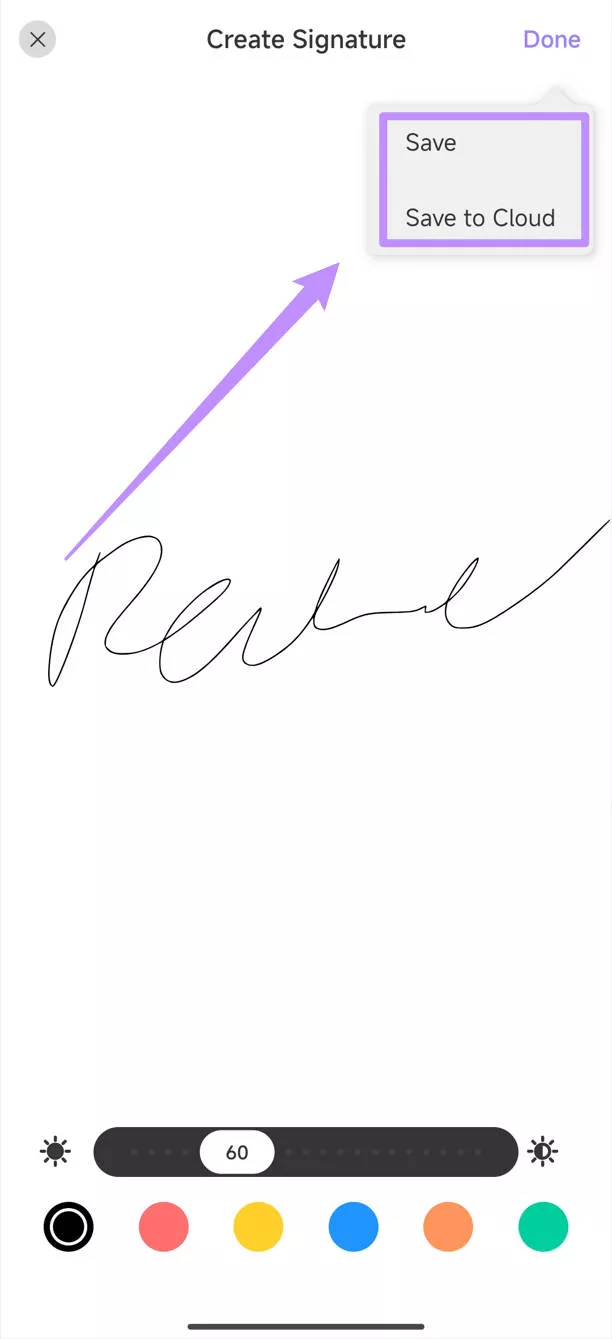
5단계: PDF 문서로 돌아가 이미지 서명을 추가할 위치를 클릭하고 크기와 위치를 조정합니다.
6단계: 서명이 추가된 문서를 저장합니다. '저장'과 '다른 이름으로 저장' 중 하나를 선택해 저장하세요.
방법 2. 이미지 추가 기능을 통해
이미지 서명 외에도 이미지 추가 기능을 사용해 PDF 서명 안드로이드에서 실행할 수 있습니다.
자세한 단계를 알아보겠습니다.
1단계: UPDF 앱을 열고 서명을 추가할 PDF 문서를 로드합니다.
2단계: '텍스트/이미지' 아이콘을 탭하고 이미지를 추가할 위치를 탭합니다.

3단계: 화면에 표시되는 세 가지 옵션 중 하나를 선택해 서명 이미지를 불러옵니다.
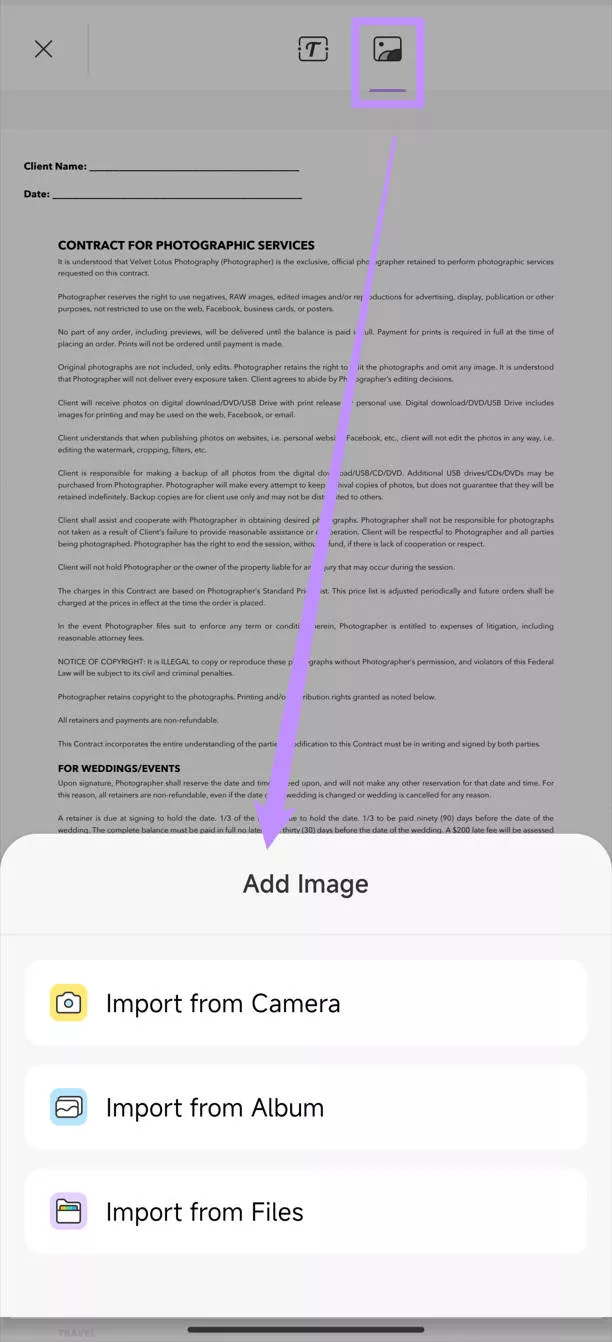
4단계: PDF 문서의 포인트를 사용해 서명의 크기와 위치를 조정합니다. 필요에 따라 서명을 자를 수도 있습니다.
5단계: 서명된 PDF 문서를 저장합니다.
이제 안드로이드용 UPDF로 PDF에 서명하는 방법을 알게 되었습니다. UPDF는 단순한 PDF 서명 기능에 그치지 않고 요약, 번역, 설명, 작성, 편집, 생성, 압축 등 다양한 기능을 제공합니다.
UPDF의 강력한 성능을 확인하려면 아래 동영상을 시청하고 리뷰 기사를 읽어보세요.
3부. 온라인 도구를 사용하여 Android에서 합법적으로 PDF에 서명하는 방법?
Android에서 온라인 방식으로 PDF에 합법적으로 서명하려면 UPDF Sign을 사용하는 것이 좋습니다. 이 도구는 글로벌 벤치마크 CA 기관인 GlobalSign 인증을 사용하며 서명은 AATL(Adobe 승인된 신뢰 목록) 신뢰 시스템을 준수합니다. PDF에 합법적으로 서명하고 비즈니스를 위해 다른 사람의 서명을 수집하려는 경우 이 도구를 사용할 수 있습니다. 그러나 서명을 위해 문서를 시작할 수 없으며 Android 디바이스에서 PDF 서명만 지원할 수 있습니다. 따라서 데스크톱에서 문서를 시작한 다음 수신자인 경우 Android에서 서명해야 합니다. 전체 프로세스를 알고 싶으시다면 여기에서 알려드리겠습니다. 아래 버튼을 클릭하여 UPDF 서명을 방문하고 아래 단계에 따라 온라인으로 PDF에 합법적으로 서명하세요.
1단계. 컴퓨터에서 UPDF 서명 웹사이트를 방문하여 로그인하거나 계정을 만든 다음, '서명 시작' > '문서 업로드' > '수신자 추가'를 클릭하고 문서 이름과 메시지를 추가한 다음 '계속'을 클릭합니다.

2단계. 이제 수신자를 선택하고 서명을 PDF로 드래그하여 수신자가 서명할 수 있도록 합니다. 같은 문서에 서명해야 하는 사람이 여러 명인 경우 각 수신자를 선택하고 서명 필드를 추가할 수 있습니다.

3단계. '마침'을 클릭하여 서명할 문서를 보냅니다.
4단계. 수신자이고 Android 기기를 사용하는 경우, 이메일로 이동하여 이메일에 있는 링크를 클릭하여 서명합니다. 이제 서명 필드를 클릭하고 서명을 생성한 후 Android에서 PDF에 서명할 수 있습니다.
처음 3건의 서명 요청에 대해서는 무료로 사용할 수 있습니다. 더 많은 서명 요청을 받아야 하는 경우 매우 저렴한 가격으로 프로 버전으로 업그레이드할 수 있습니다.
마무리
이제 소개된 방법들을 사용해 손쉽게 PDF 서명 안드로이드에서 완성할 수 있습니다. 안드로이드용 UPDF는 수기 서명이나 이미지 기반 서명을 포함해 다양한 디지털 서명 방법을 제공합니다. 또한, 서명을 클라우드에 업로드할 수 있어 언제 어디서나 모든 기기에서 전자 서명에 접근할 수 있습니다. 지금 바로 안드로이드용 UPDF 앱을 다운로드하고 그 진정한 마법을 체험해 보세요! 이 소프트웨어가 마음에 드셨다면, 지금 할인된 가격으로 프로 버전으로 업그레이드할 수 있습니다.
Windows • macOS • iOS • Android 100% 안전
 UPDF
UPDF
 Windows용 UPDF
Windows용 UPDF Mac용 UPDF
Mac용 UPDF iPhone/iPad용 UPDF
iPhone/iPad용 UPDF 안드로이드용 UPDF
안드로이드용 UPDF UPDF AI 온라인
UPDF AI 온라인 UPDF Sign
UPDF Sign PDF 읽기
PDF 읽기 PDF 주석 달기
PDF 주석 달기 PDF 편집
PDF 편집 PDF 변환
PDF 변환 PDF 생성
PDF 생성 PDF 압축
PDF 압축 PDF 구성
PDF 구성 PDF 병합
PDF 병합 PDF 분할
PDF 분할 PDF 자르기
PDF 자르기 PDF 페이지 삭제
PDF 페이지 삭제 PDF 회전
PDF 회전 PDF 서명
PDF 서명 PDF 양식
PDF 양식 PDF 비교
PDF 비교 PDF 보안
PDF 보안 PDF 인쇄
PDF 인쇄 일괄 처리
일괄 처리 OCR
OCR UPDF 클라우드
UPDF 클라우드 UPDF AI 소개
UPDF AI 소개 UPDF AI 솔루션
UPDF AI 솔루션 UPDF AI에 대한 FAQ
UPDF AI에 대한 FAQ PDF 요약
PDF 요약 PDF 번역
PDF 번역 PDF 설명
PDF 설명 PDF로 채팅
PDF로 채팅 이미지로 채팅
이미지로 채팅 PDF를 마인드맵으로 변환
PDF를 마인드맵으로 변환 AI 채팅
AI 채팅 사용자 가이드
사용자 가이드 기술 사양
기술 사양 업데이트
업데이트 FAQ
FAQ UPDF 활용 팁
UPDF 활용 팁 블로그
블로그 뉴스룸
뉴스룸 UPDF 리뷰
UPDF 리뷰 다운로드 센터
다운로드 센터 회사에 연락하기
회사에 연락하기